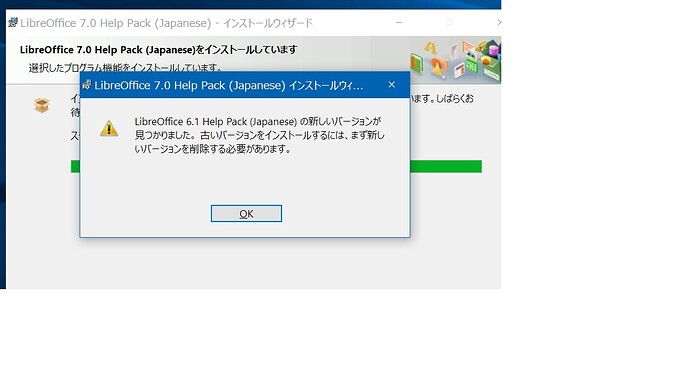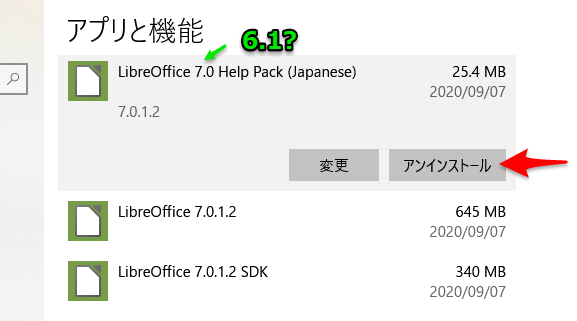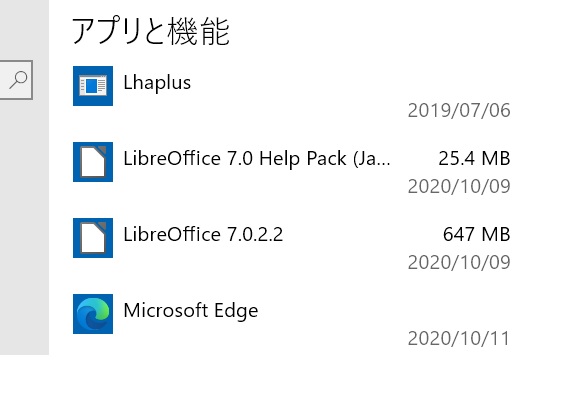LibreOffice のアップデート実行後に helppackをインストールする都度、経験しているのですが、次のような現象があります。インストールの操作途中の画面に、添付画像に示すようなメッセージが表示されます。
添付画像は、LibreOffice 7.0 Help pack をインストールしている際のものです。当画像の「OK」を5回クリックすると、インストールは正常に終了します。
5回のクリックの際、添付画像の「LibreOffice 6.1 Help Pack・・・・・」の「6.1」の部分が、
6.1 → 6.1 → 6.2 → 6.2 → 6.2 という風に変更され、5回目のクリックでインストールが開始され、正常に終了し、LibreOffice の「ヘルプ(H)」クリック → 「LibreOffice ヘルプ(H)」 クリックで、「LibreOffice 7.0 ヘルプ」画面が開きます。
質問は、「インストールの途中で表示されるメッセージの意味を知りたい」ことと、「メッセージが表示されないようにする方法」です。どうぞよろしくご教示をお願い致します。